La colección de rompecabezas de Microsoft es uno de los juegos más populares y mejor valorados de Microsoft Store. Sin embargo, los usuarios experimentan problemas de inicio de sesión después de la actualización principal anterior de Windows 10. Parece que hay una interrupción en el procedimiento de inicio de sesión y los usuarios se encuentran con la pantalla oscura o la pantalla marrón y terminan atascados allí. Si Microsoft Jigsaw no inicia sesión por usted, consulte estos pasos.
¿Por qué no puedo iniciar sesión en Microsoft Jigsaw en Windows 10?
1. Ejecute el solucionador de problemas de la aplicación dedicada
- Haga clic derecho en Inicio y abra Ajustes.
- Escoger Actualización y seguridad.
- Seleccione Solucionar problemas desde el panel izquierdo.
- Haga clic en el Solucionador de problemas de aplicaciones de la Tienda Windows para expandirlo.
- Hacer clic Ejecute este solucionador de problemas y siga las instrucciones adicionales.
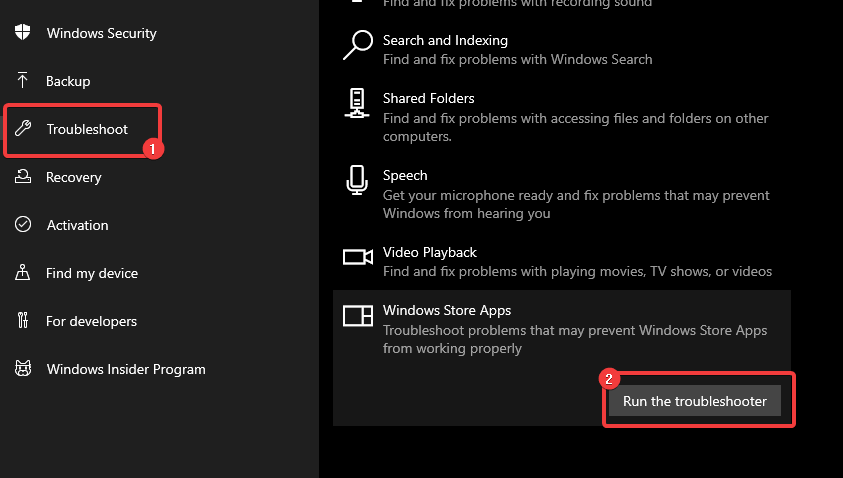
2. Restablecer la aplicación
- Presione la tecla de Windows + I para abrir Ajustes.
- Escoger aplicaciones.
- En Aplicaciones y características, enfóquese en el panel derecho.
- En la barra de búsqueda a continuación, busque Rompecabezas.
- Expandir rompecabezas de microsoft y abierto Opciones avanzadas.
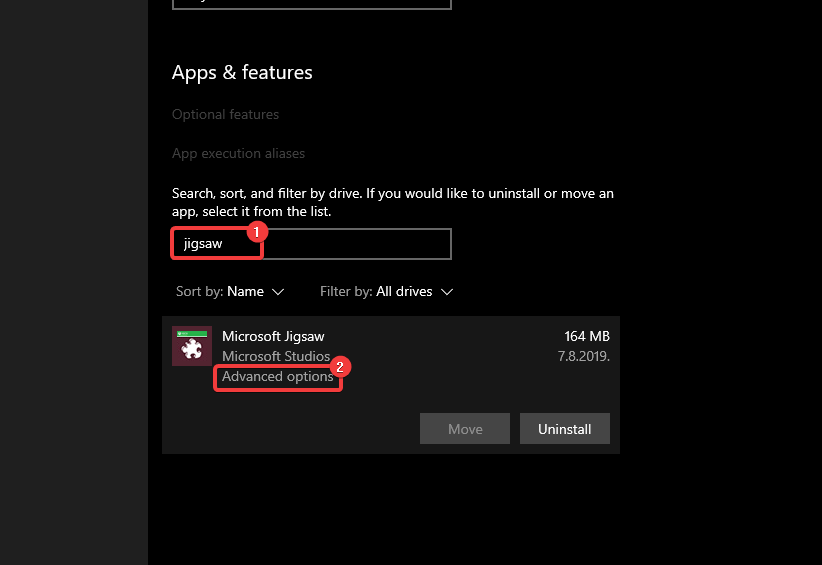
- Hacer clic Reiniciar y reinicie su PC después.
3. Vuelva a instalar Microsoft Jigsaw
- Navegar a Configuración > Aplicaciones > Microsoft Jigsaw y desinstalarlo.
- Asegúrate de haber iniciado sesión con la cuenta de Microsoft que usaste para jugar. Además, navegue hasta Configuración> Sistema> Almacenamiento> Cambiar dónde se guarda el contenido nuevo y asegúrese de que las aplicaciones estén instaladas en la partición del sistema.
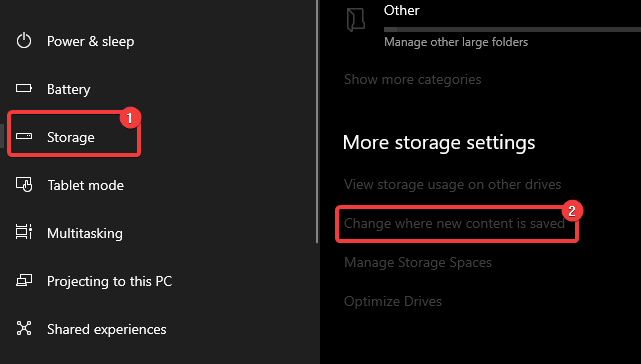
- Abre el Tienda de Microsoft.
- Descargar e instalar rompecabezas de microsoft de nuevo.
Hemos escrito extensamente sobre temas de xxxx. Consulte estas guías para obtener más información.
4. Verifique la cuenta de Xbox con la que está iniciando sesión
- Además, debe asegurarse de que tanto su Windows 10 como la aplicación Xbox Companion compartan la misma cuenta de Microsoft.
- Navegar a Configuración > Cuentas e inicie sesión con la cuenta de Microsoft que utilizó para iniciar sesión en Microsoft Jigsaw anteriormente.
- En la barra de búsqueda de Windows, escriba Consola Xboxy abierto Compañero de la consola Xbox.
- Inicie sesión con su cuenta y desplácese hasta la parte inferior.
- Abra Configuración (icono similar a un engranaje).
- Deshabilitar Inicio de sesión automático opción.
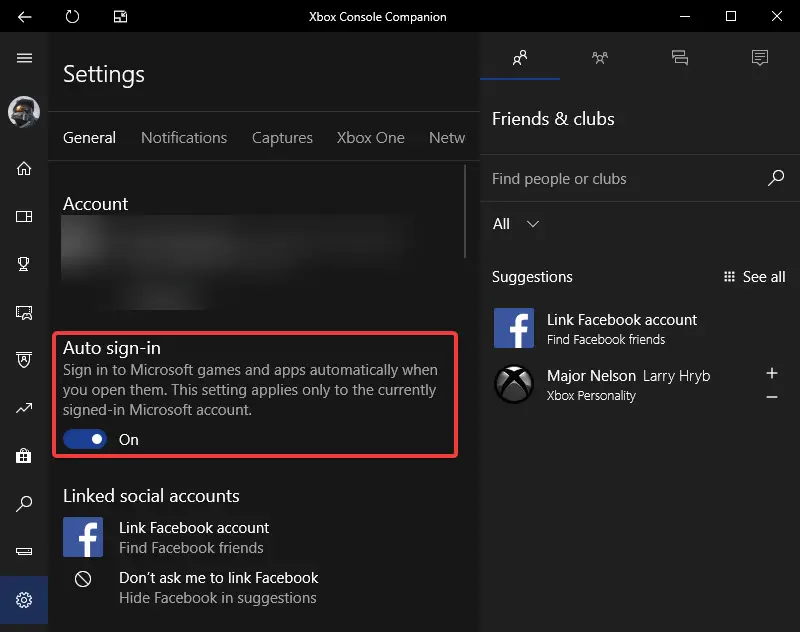
- Abra Microsoft Jigsaw y busque mejoras.
Con eso, debería poder iniciar sesión con éxito en Microsoft Jigsaw. Por otro lado, si aún le molesta el error, puede revertir la actualización a la versión anterior de Windows 10. Aprende cómo hacerlo, aquí.
HISTORIAS RELACIONADAS QUE DEBES CONSULTAR:






